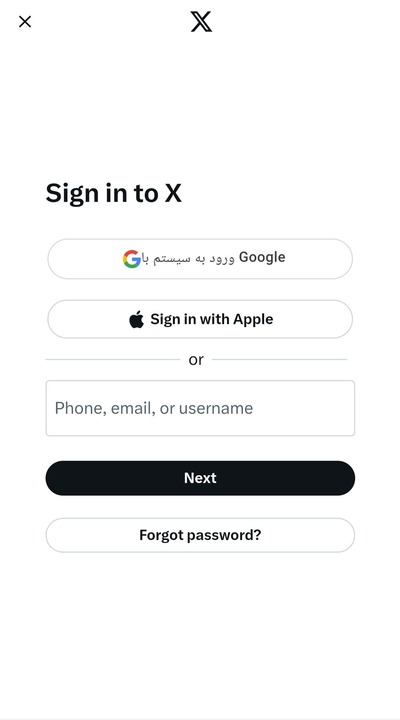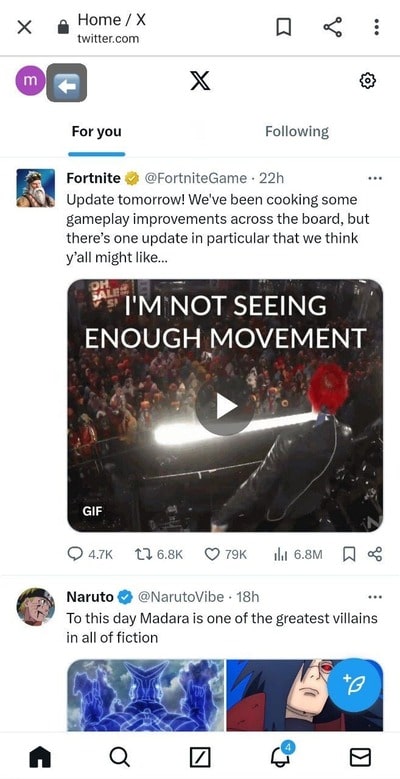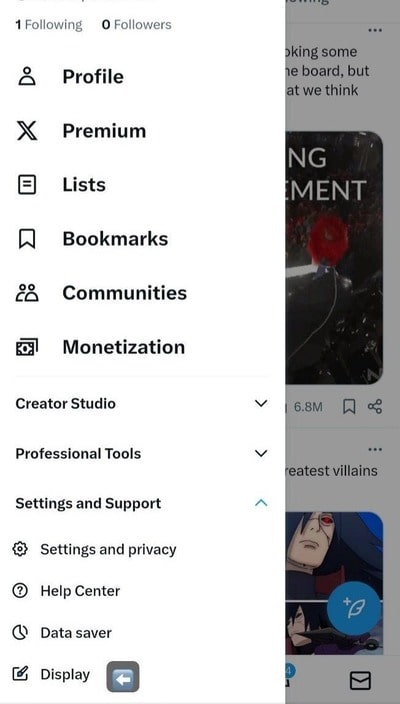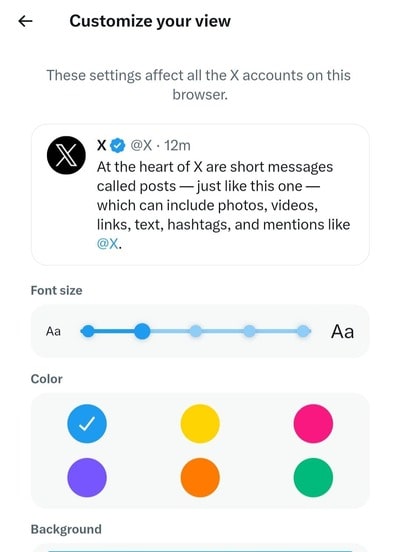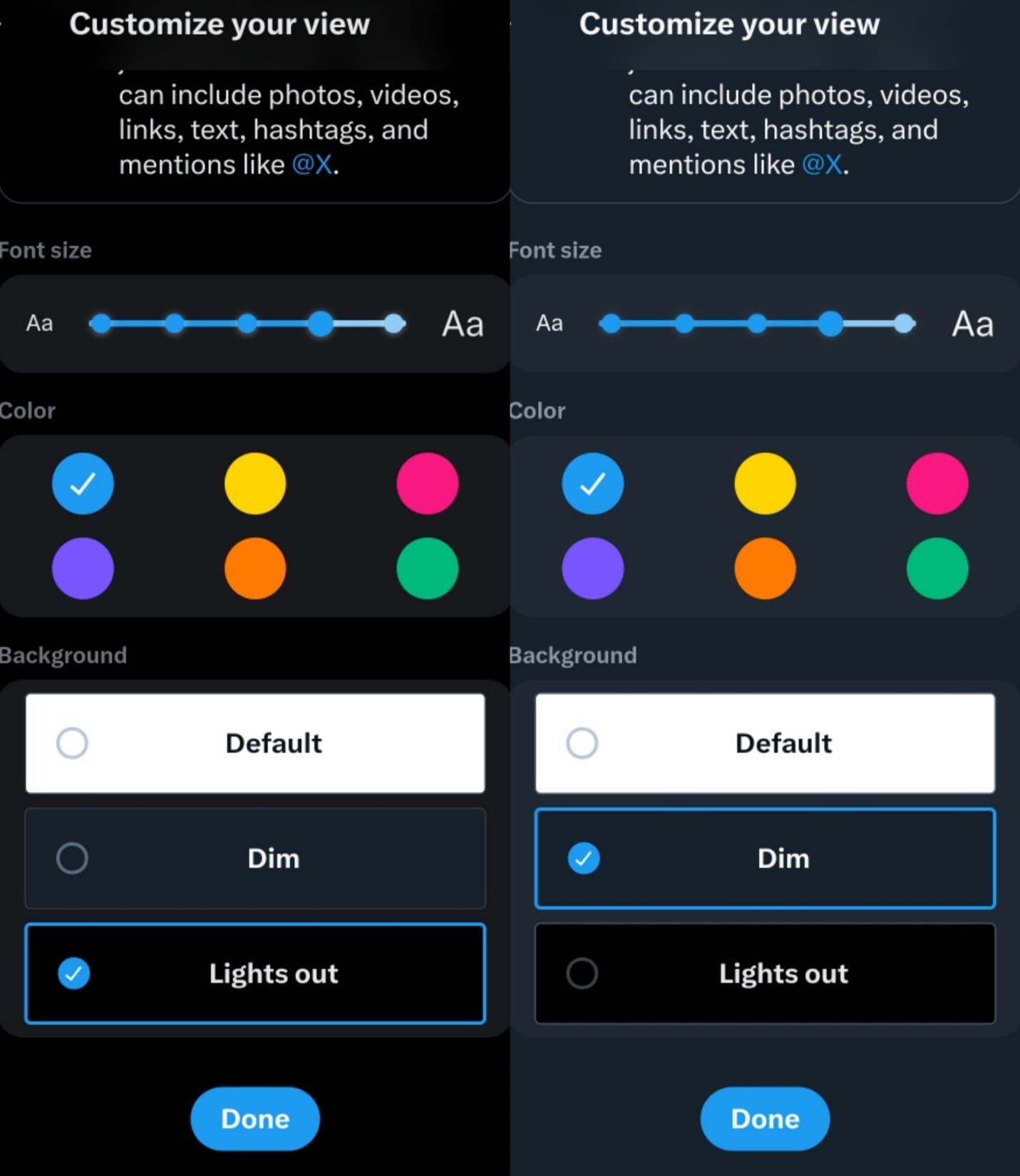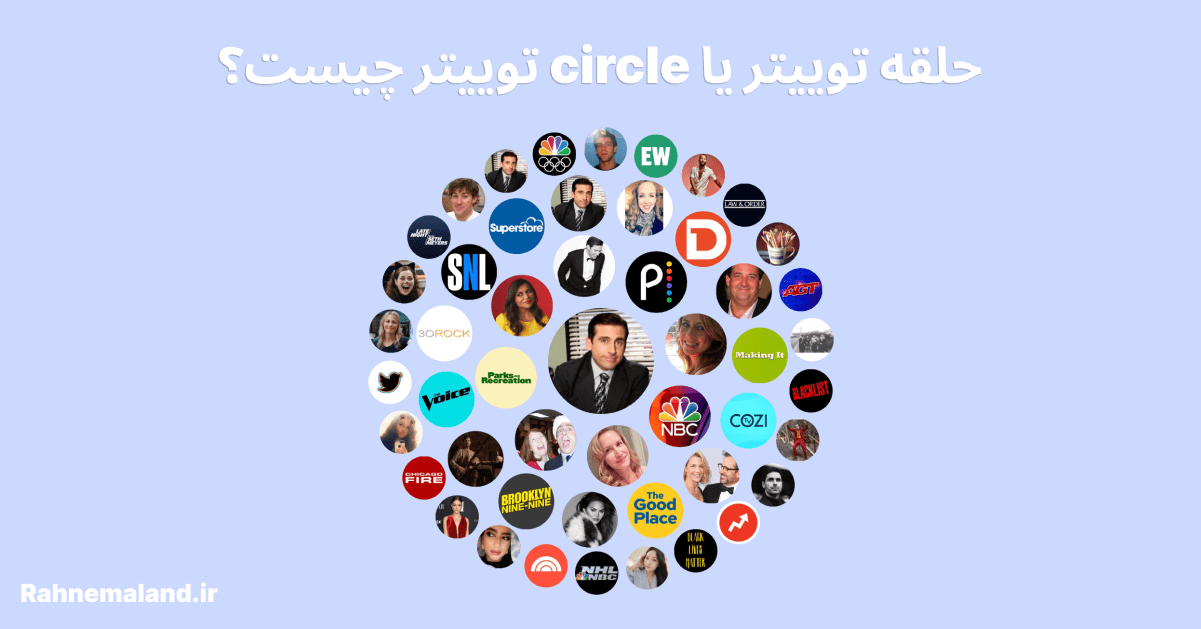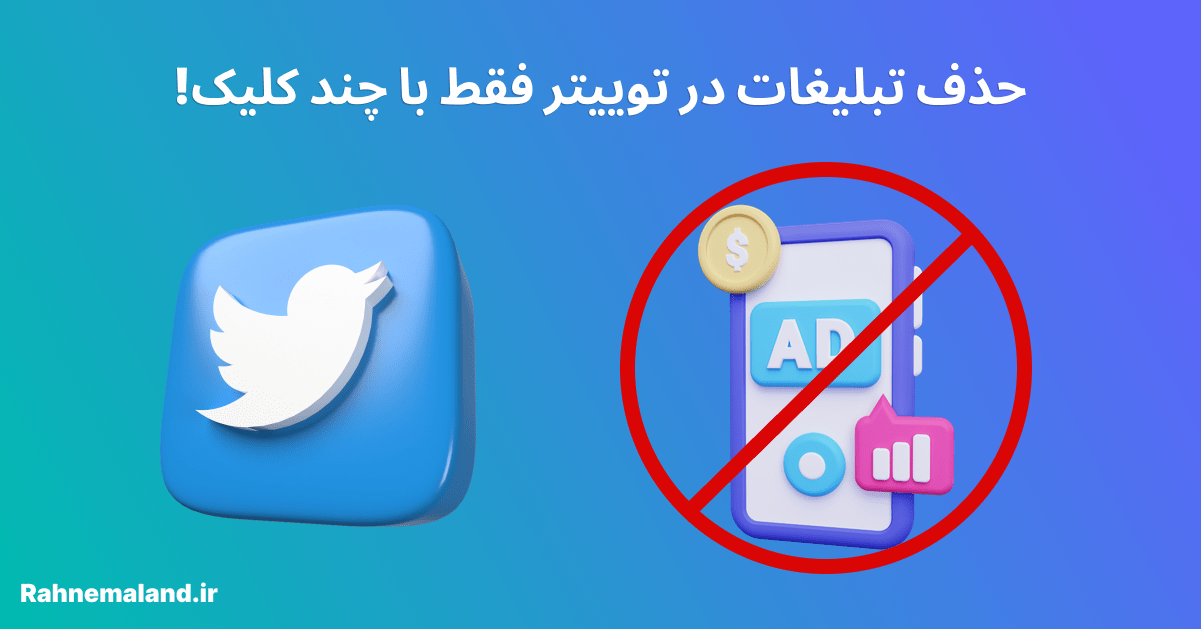آموزش تغییر تم توییتر در 5 دقیقه
توییتر یکی از برنامههای اجتماعی پرطرفدار و کاربردی است که علاوه بر امکان ارتباط با افراد سرتاسر جهان، شما را از اخبار و اطلاعات روز دنیا آگاه میکند. شما در توییتر صفحه شخصی خود را دارید و میتوانید پست بگذارید، حرفهای خود را در قالب توییت به اشتراک گذاشته و یا پستهای دیگران را لایک کنید، نظر خود را برای پستهای سایر کاربران نوشته و به نظرات دیگران پاسخ دهید.
در کنار همه این ویژگیها؛ شخصیسازی صفحه پروفایلتان یک قابلیت جذاب دیگر است، که از طرف توییتر در اختیار کاربران قرار داده شده است. اگر رنگ صفحه توییترتان تکراری شده است و میخواهید تنوع ایجاد کرده و آن را تغییر دهید تا انتهای مقاله با ما همراه باشید.
تغییر تم و پس زمینه صفحه توییتر کاری آسان بوده و چند مرحله ساده دارد که در این مقاله قصد داریم به صورت گام به گام برای شما عزیزان اموزش دهیم.
تغییر تم توییتر
- ابتدا وارد وب سایت توییتر شوید و با انتخاب گزینه sign in اطلاعات اکانت توییتر خود شامل نام کاربری یا ایمیل و یا شماره تلفن را در کادر بنویسید، Next را بزنید و سپس رمز عبور اکانت خود را در وارد کرده و در انتها وارد حساب کاربری خود شوید.
- در قسمت بالای صفحه سمت راست روی علامت پروفایل ضربه بزنید.
- در این مرحله کلمه setting and privacy را انتخاب کرده ؛سپس display را انتخاب نمایید.
اکنون می توانید صفحه توییتر خود را شخصی سازی کنید. همه ما توییتر را با رنگ آبی آن میشناسیم اگر این رنگ برایتان تکراری شده و میخواهید تنوع ایجاد کنید، در قسمت color از بین رنگهای موجود یکی را انتخاب کنید و در پایین صفحه کلمه Done را بزنید.
مثلاً اگر رنگ بنفش را انتخاب کرده باشید، از این پس منوها و هشتگها با این رنگ برایتان نمایش داده خواهند شد. با انجام مراحل بالا تم صفحه توییتر شما به رنگ دلخواهتان تغییر می کند.
تغییر پس زمینه توییتر
برای تغییرbackground یا همان پس زمینه، دو گزینه پیش رو دارید: Dim یا همان کم نور، Lights out به معنی کاملا تاریک است. با انتخاب یکی از این دو مورد را انتخاب کرده و گزینه Done را بزنید. رنگ پس زمینه توییتر شما از سفید به مشکی تغییر می کند.
سخن پایانی
در این مقاله آموزش گام به گام تغییر تم و پس زمینه توییتر را در اختیار شما عزیزان قرار دادیم تا صفحه توییتری خود را از حالت یکنواخت خارج کرده و از رنگهای متنوع آن برای جذابیت بیشتر استفاده کنید امیدواریم این مطلب برایتان مفید بوده باشد.